Ręczna konfiguracja konta e-mail na iPhonie
Jeśli musisz skonfigurować konto e-mail ręcznie,upewnij się ,że znasz jego ustawienia.Jeśli ich nie znasz, wyszukaj je lub skontaktuj się z dostawcą usługi poczty e-mail.
Następnie wykonaj poniższe czynności:
- Przejdź do opcji Ustawienia > Konta i hasła, a następnie stuknij Dodaj konto. Jeśli korzystasz z systemu iOS 10.3.3 lub wcześniejszego, przejdź do opcji Ustawienie > Poczta > Konta, a następnie stuknij Dodaj konto.
- Stuknij Inne, a następnie Dodaj konto pocztowe.
- Podaj nazwę, adres e-mail, hasło i opis konta.
- Stuknij opcję Dalej, Aplikacja Mail spróbuje znaleźć ustawienia konta e-mail i zakończyć konfigurację konta. Jeśli aplikacja Mail znajdzie ustawienia konta e-mail, stuknij opcje Gotowe, aby ukończyć konfigurację konta.
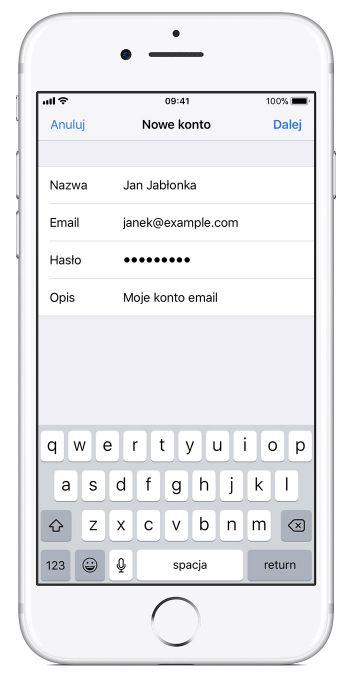
Jeśli aplikacja Mail nie może znaleźć ustawień konta e-mail, musisz wprowadzić je ręcznie. Stuknij Dalej, a następnie wykonaj poniższe czynności:
- Wybierz dla nowego konta protokół IMAP lub POP. Jeśli nie wiesz, który protokół wybrać, skontaktuj się z dostawcą usługi poczty e-mail.
- Wprowadź informacje dotyczące serwera poczty przychodzącej i serwera poczty wychodzącej. Następnie stuknij opcje Dalej. Jeśli nie znasz tych informacji, spróbuj je wyszukać lub skontaktuj się z dostawcą usługi poczty e-mail.
- Jeśli ustawienia konta e-mail są poprawne, stuknij opcje Zachowaj, aby zakończyć. Jeśli ustawienia konta e-mail są niepoprawne, zostanie wyświetlona prośba o ich zmianę.
Jeśli nadal nie możesz skonfigurować konta e-mail lub zachować jego ustawień, skontaktuj się z dostawcą usługi poczty e-mail.
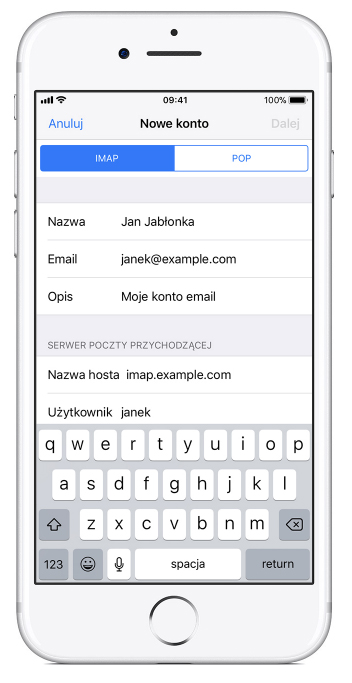
I teraz najważniejsze.
Wprowadzając dane z pliku konfiguracji np:
Adresy serwerów pocztowych
Użytkownik: test@domena.klienta.pl
Serwer poczty przychodzącej (POP3, port 110): poczta.undicom.pl/ poczta2.undicom.pl/ poczta3.undicom.pl/ poczta4.undicom.pl,
Serwer poczty wychodzącej (SMTP, port 587): poczta.undicom.pl/ poczta2.undicom.pl/ poczta3.undicom.pl/ poczta4.undicom.pl,
Serwer usługi IMAP (port 143): poczta.undicom.pl/ poczta2.undicom.pl/ poczta3.undicom.pl/ poczta4.undicom.pl,
Jeśli nie wiesz, na którym serwerze znajduje się Twoja poczta, skontaktuj się z BOK Undicom.pl
Otrzymamy komunikat błędu 'nie zaufany certyfikat'. Należy wybrać opcję 'zobacz szczegóły certyfikatu' i kliknąć w prawym górnym rogu czerwony napis "zaufaj".
Po tej operacji klikamy "Zapisz" i cieszymy się dodaną skrzynką.

